如何将Google Drive中的文件转移到另一个账户 Google Drive怎么移动文件到其他账户
随着云存储服务的普及,越来越多的人选择使用Google Drive来存储和共享文件,然而有时候我们可能需要将某些文件从一个Google账户移到另一个账户,这时候,我们就需要了解如何将Google Drive中的文件转移到另一个账户,以便高效地完成文件迁移。
具体方法:
方法一:使用 Google 导出下载云端硬盘数据或将其传输到其他服务
Google有一个名为“Takeout”的一站式平台,您可以从中将从帐户中保存的任何数据下载到Google上。借助导出功能,您可以从过去使用过的 Google 产品中找到数据,然后下载数据或直接将其发送到您选择的云存储帐户。
Google云端硬盘是您可以从中下载内容的产品之一,导出允许您将所有Google云端硬盘文件保存在各自的文件夹中,在此过程中保持文件类型,文件信息和版本信息不变。要使用 Google 导出来保存您的 Google 云端硬盘内容,请在计算机上的网络浏览器上打开 takeout.google.com,然后登录您的 Google 帐号。
当谷歌导出页面显示时,您将看到您的一些谷歌数据已被选中。由于我们在这里将您的Google云端硬盘中的内容从一个帐户转移到另一个帐户,因此请单击页面上的取消全选。
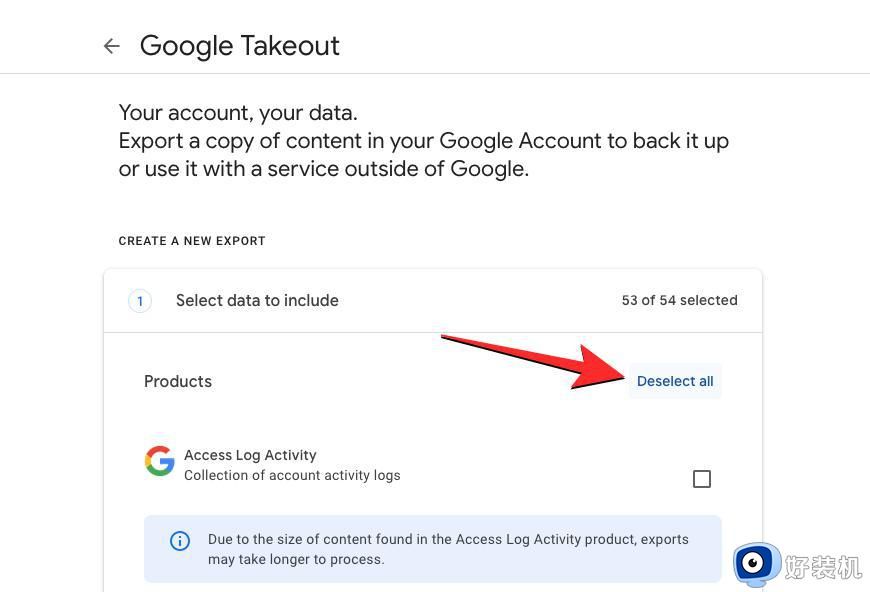
取消选择所选项目后,向下滚动并找到此页面中的“驱动器”部分。找到此部分后,单击其右侧的复选框。
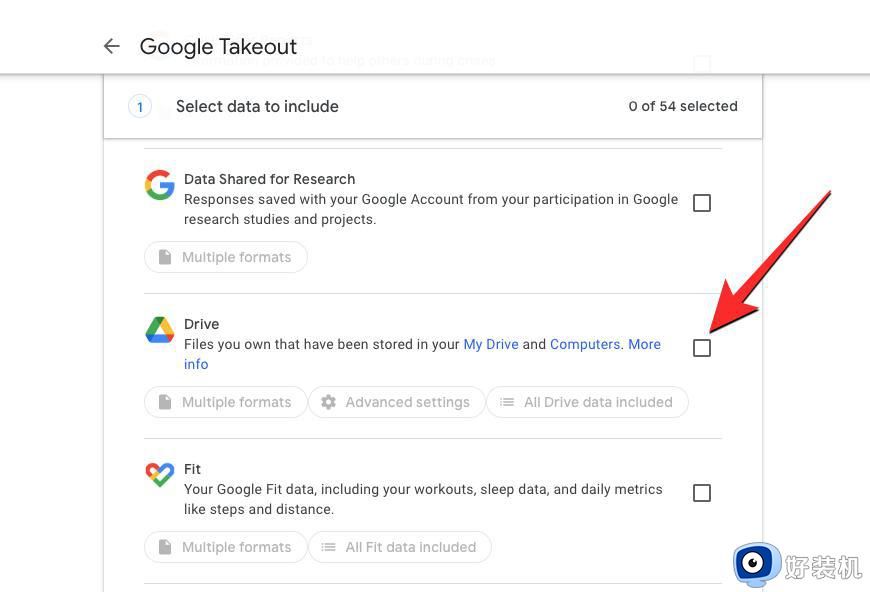
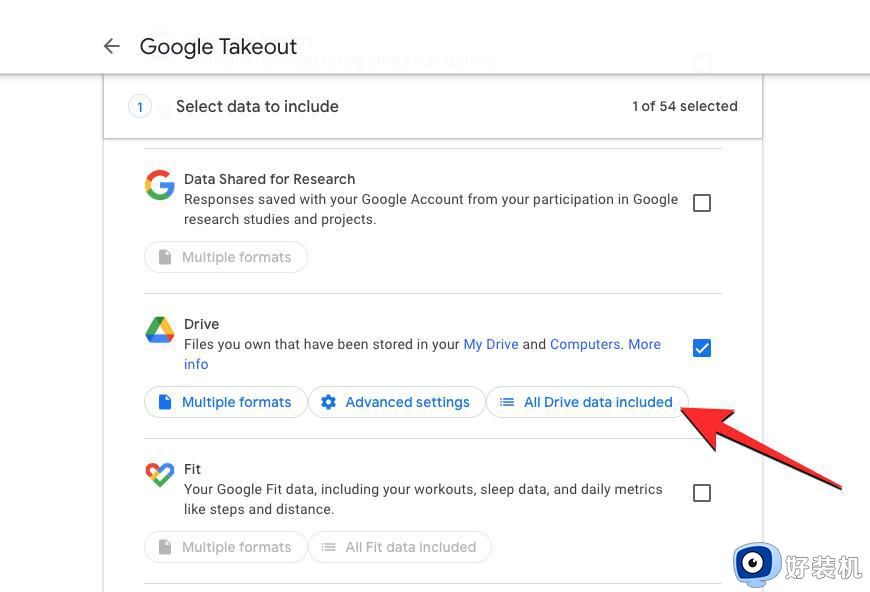
在云端硬盘内容选项框中,取消选中包含云端硬盘中的所有文件和文件夹复选框,以便手动选择要移动的首选内容。
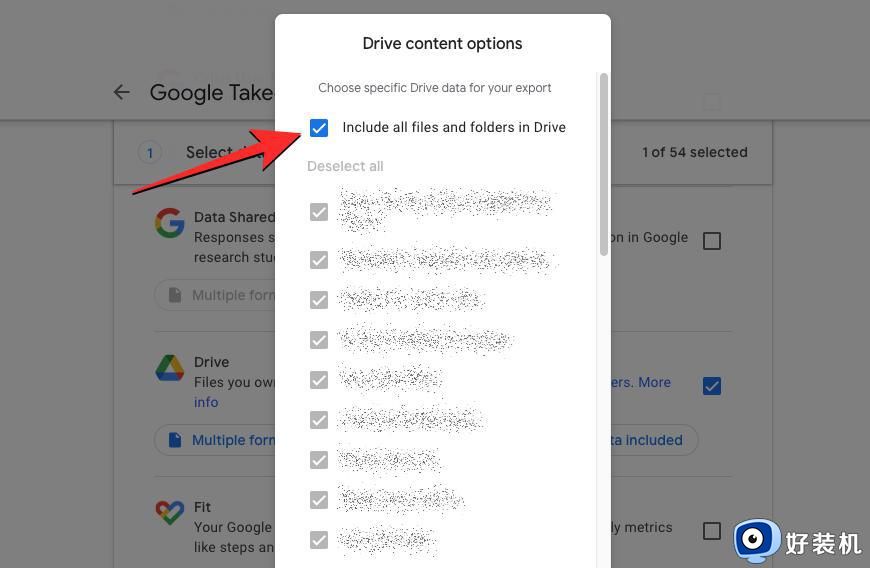
然后,您可以选中要传输的项目旁边的框,然后单击底部的“确定”。现在,将为传输过程选择您选中的文件夹。
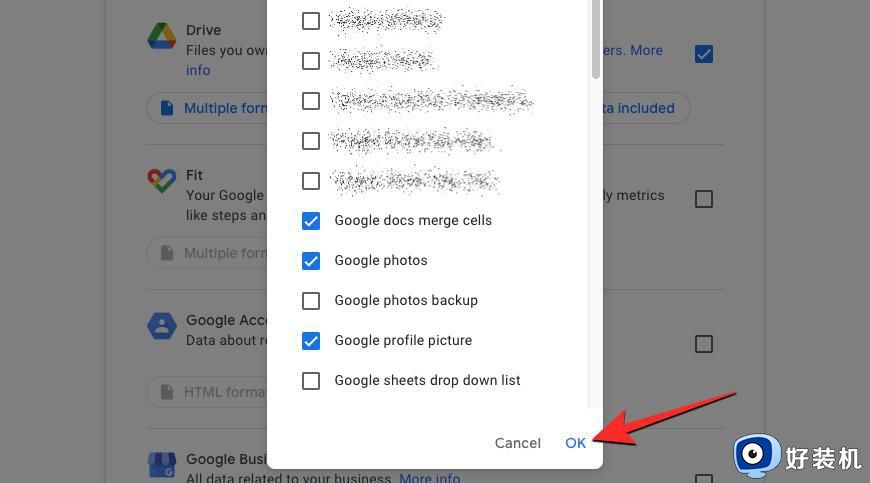
接下来,您可以为要从云端硬盘传输的所有文件选择首选文件格式,方法是点击云端硬盘部分中的多种格式按钮。虽然您手动上传到云端硬盘的文件会以原始格式保存,但通过此设置,您可以切换文档、演示文稿、电子表格以及您使用其他 Google 服务在 Google 云端硬盘中创建的其他文件的文件类型。
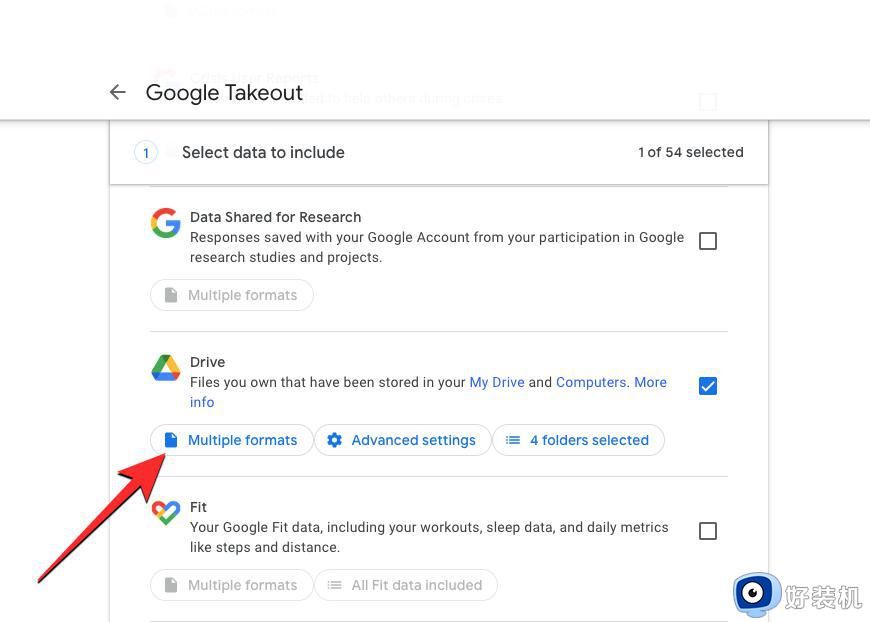
在显示的溢出框中,您将看到所选服务的数据将保存的所有格式的列表。例如,为在云端硬盘上创建的文档选择的默认格式是 DOCX,但您可以从此部分将其更改为 PDF。同样,您可以更改在云端硬盘中创建的其他文件的文件类型,完成后,您可以单击“确定”继续。
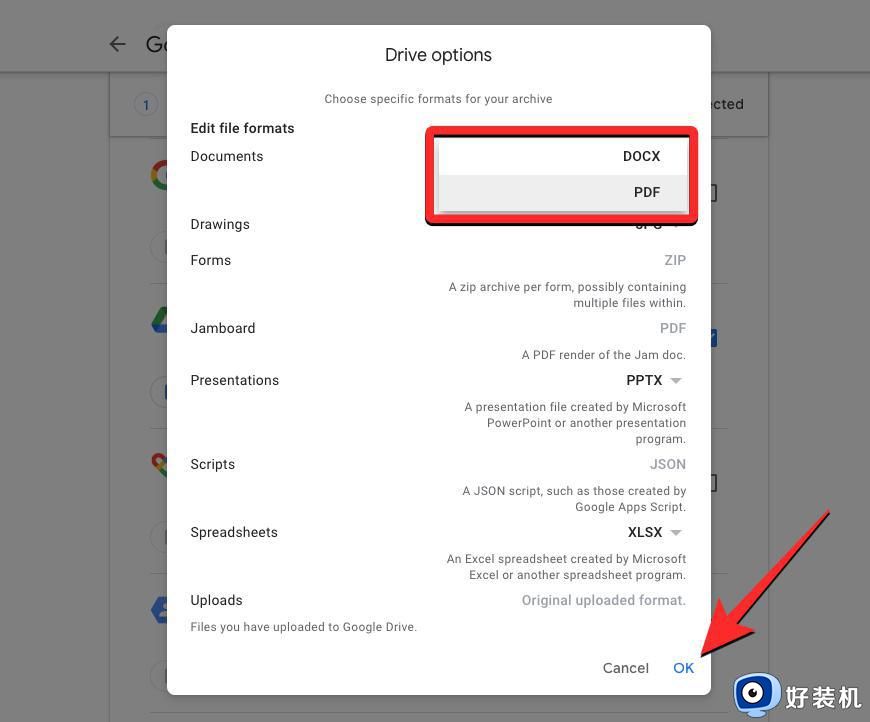
要确保传输的内容包含存储在所有文件中的所有数据,请单击“驱动器”部分中的其他设置。
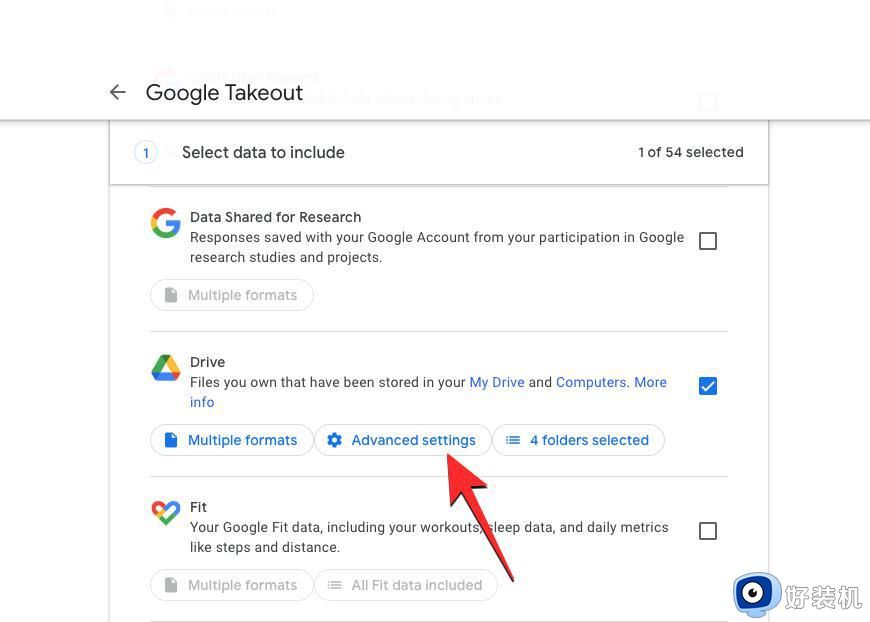
然后选中“驱动器–高级设置”框中的两个框,然后单击“确定”。
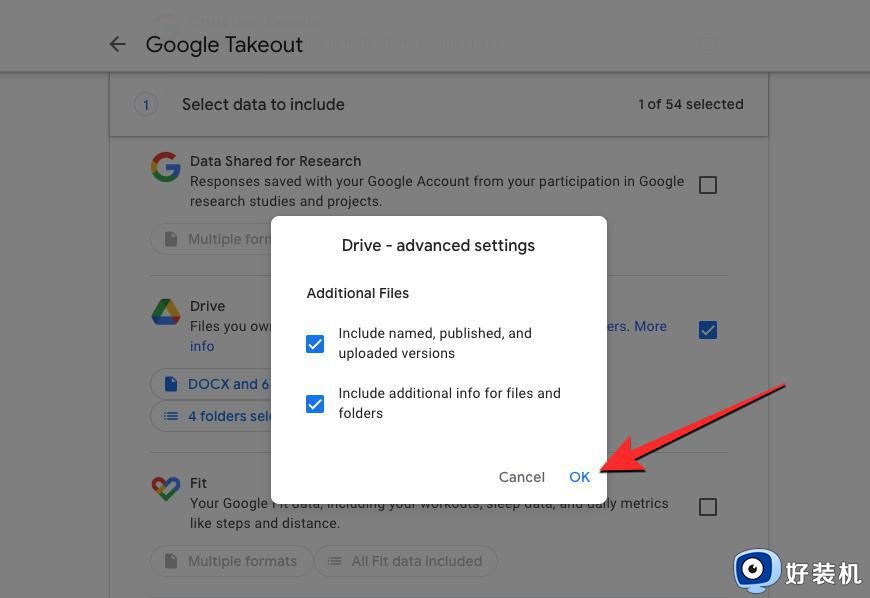
在Google云端硬盘中选择所需的文件和文件夹后,向下滚动到Google导出页面的底部,然后单击下一步。
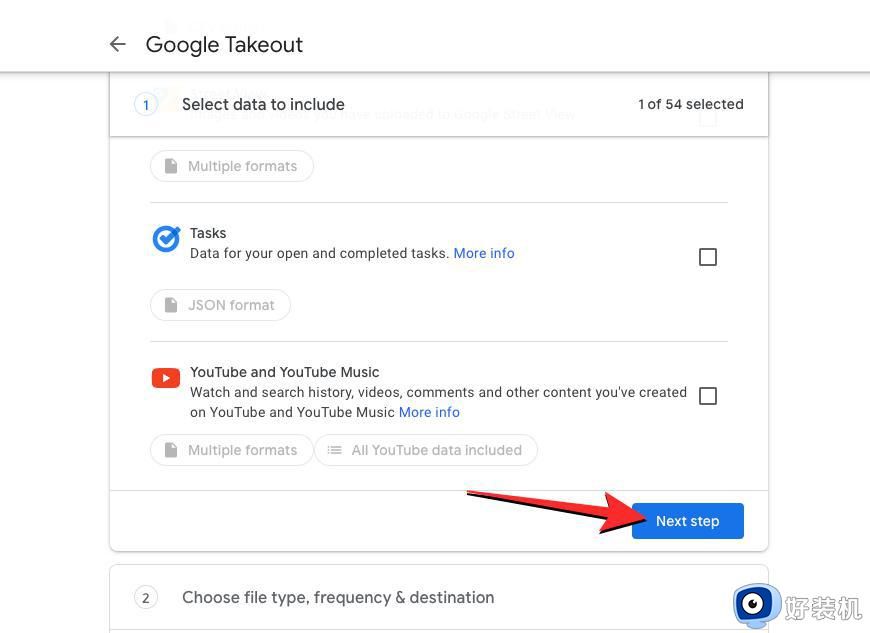
现在,您应该看到 通过电子邮件发送下载链接 在“目标”部分中选中的选项。如果您希望手动下载内容并将其重新上传到另一个Google帐户,则可以保留该选项。但是,如果您希望将此数据移动到另一个云服务,则可以单击“目标”下的此下拉菜单以选择下一个选项。
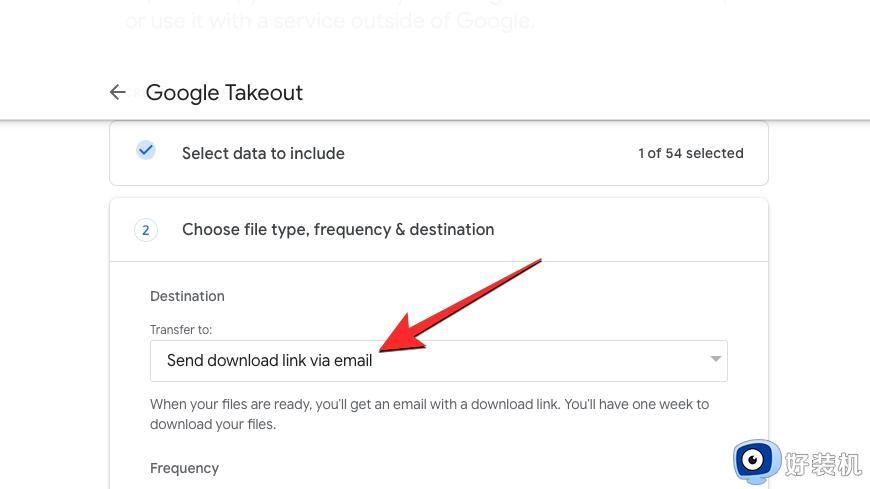
当菜单展开时,选择要将所选云端硬盘数据传输到的云存储选项(Dropbox、OneDrive、Box)。
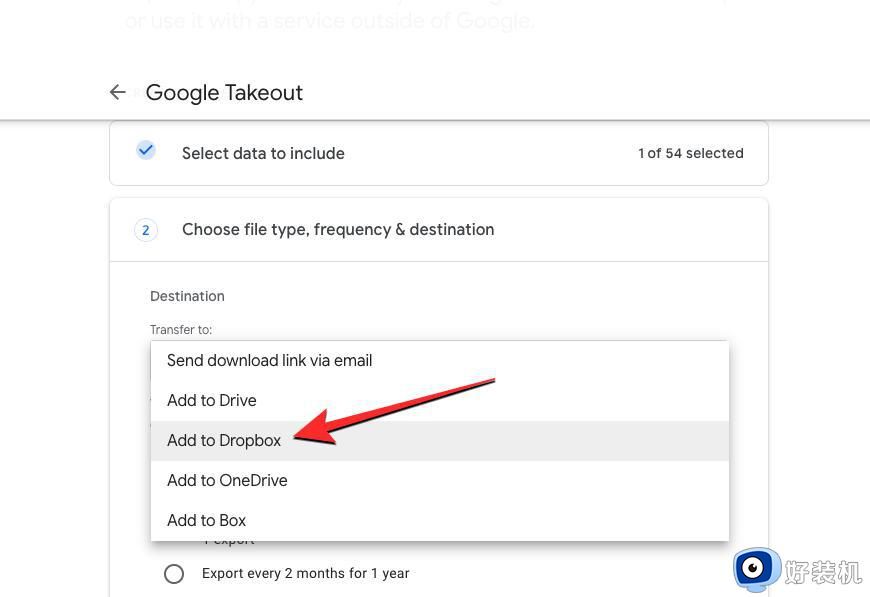
如果您选择外部云存储选项,Google 会自行将您的文件上传到您首选的云存储中,并与您共享一个链接,以便您稍后从所选存储服务访问它们。
选择目标类型后,在“频率”部分中选择“导出一次”。这将确保您的云端硬盘内容仅传输一次,而不会重复传输。
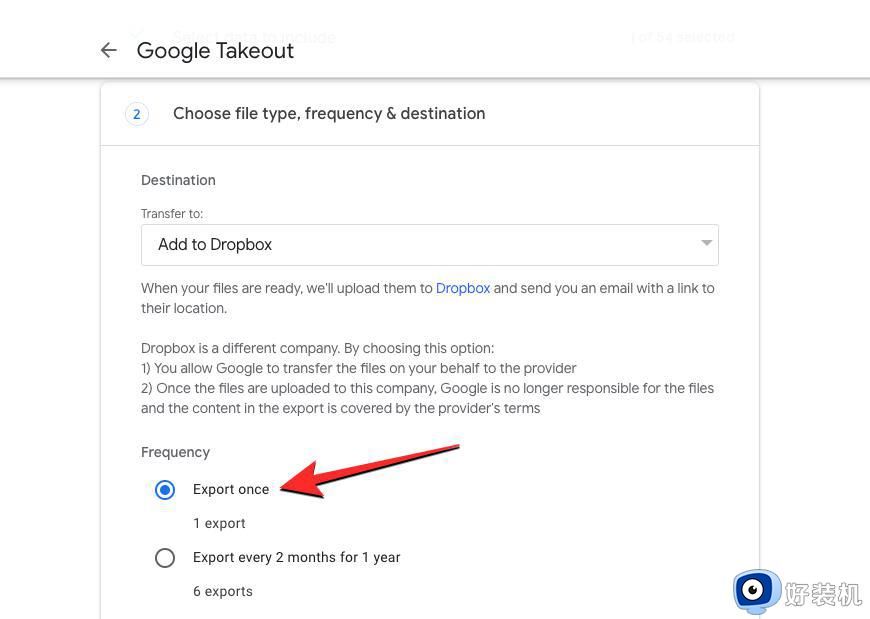
您可以从此页面选择首选文件类型和大小进行传输。全部设置完成后,单击链接帐户并创建导出。
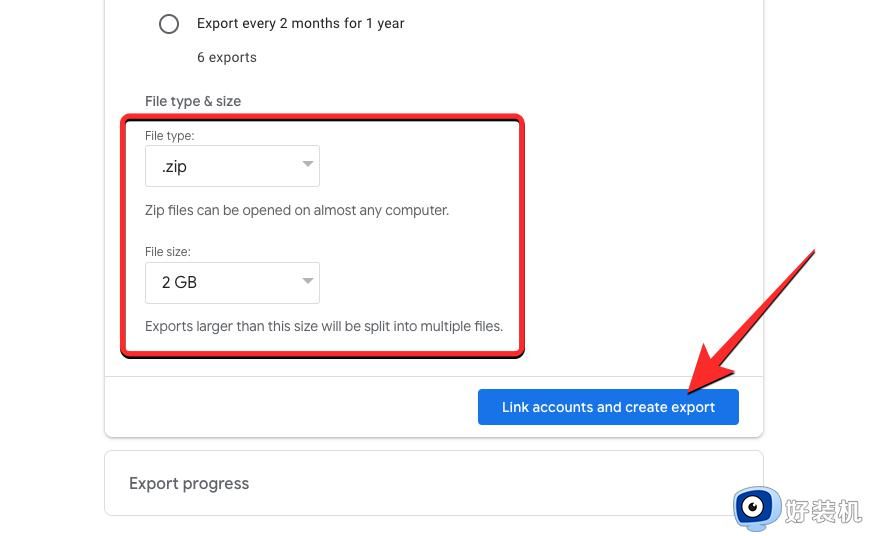
您需要登录到上面选择的云存储服务,然后按照屏幕上的说明开始传输。转移成功后,您将在Google帐户中收到一封电子邮件,指示您访问目标帐户中传输的文件。
方法二:下载所有Google云端硬盘内容并将其手动上传到另一个帐户
如果您不喜欢上述方法,则可以选择先将所有Google云端硬盘内容保存到计算机,然后将其重新上传到辅助Google帐户的传统方式。为此,请使用原始Google帐户在网络浏览器上启动 drive.google.com。在云端硬盘首页中,将鼠标悬停在所有文件或文件夹上,然后点击其左侧的复选框。
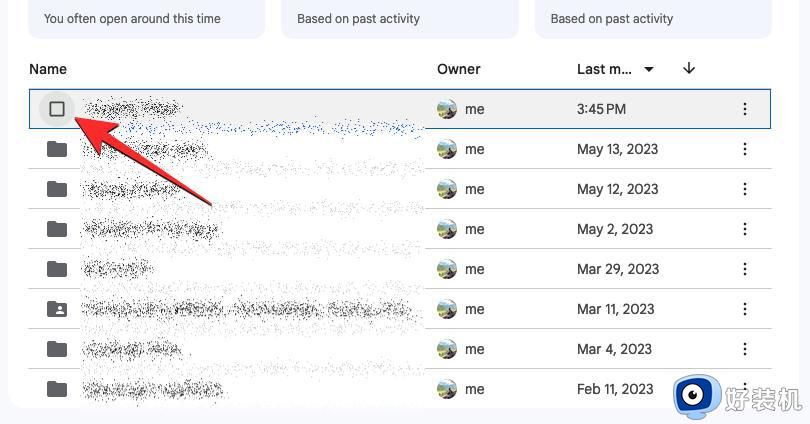
这将突出显示此页面上的选定文件或文件夹。由于您要将整个云端硬盘内容移至其他帐号,因此您可以点击页面左上角带有减号 (-) 的复选框,以突出显示您的所有云端硬盘文件和文件夹。
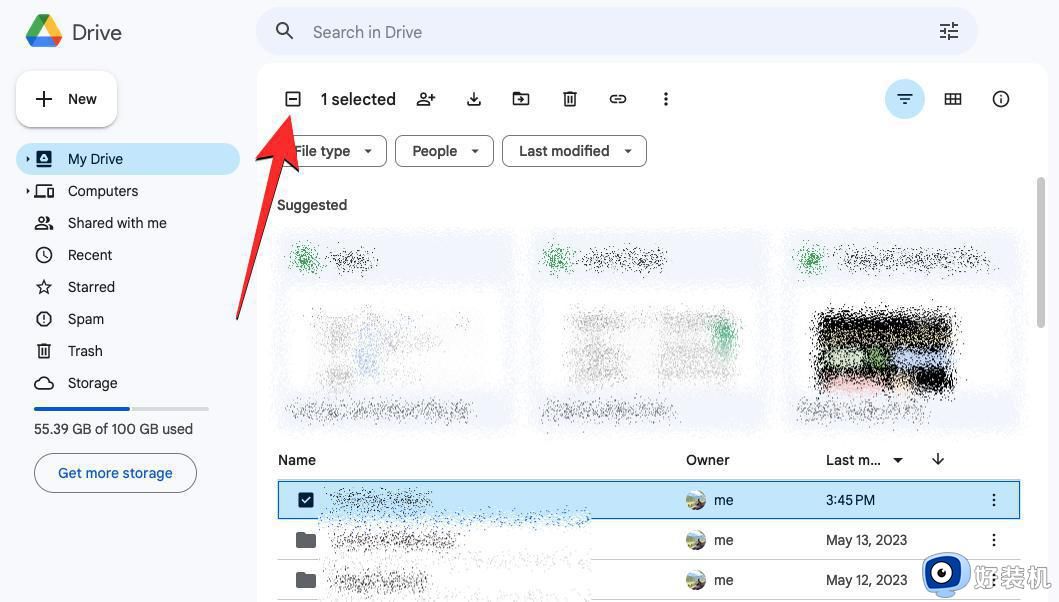
您还可以通过取消选中不想移动的项目框来自定义此选择。
选择可传输内容后,单击顶部的“下载”图标。
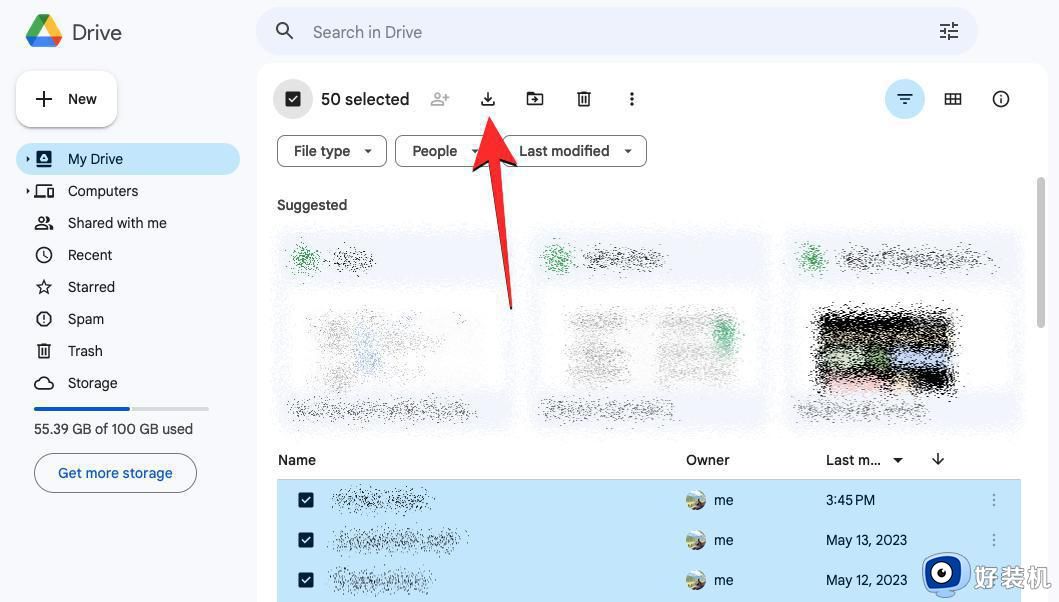
Google云端硬盘现在将生成一个包含您所有所选内容的ZIP文件,然后该文件将自动下载到您的计算机上。
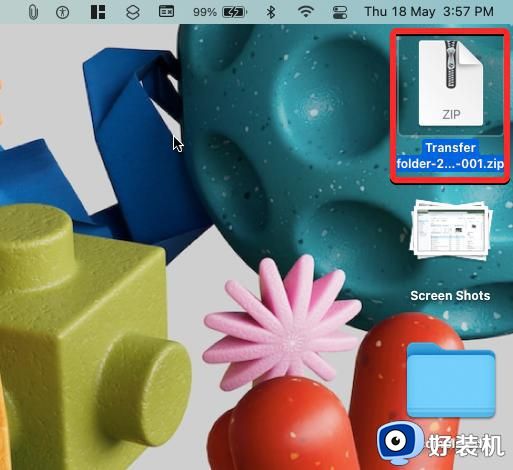
完全下载ZIP文件后,您可以将其解压缩到新文件夹中。然后,您可以将此文件夹或其中的内容拖放到辅助帐户的Google云端硬盘中。
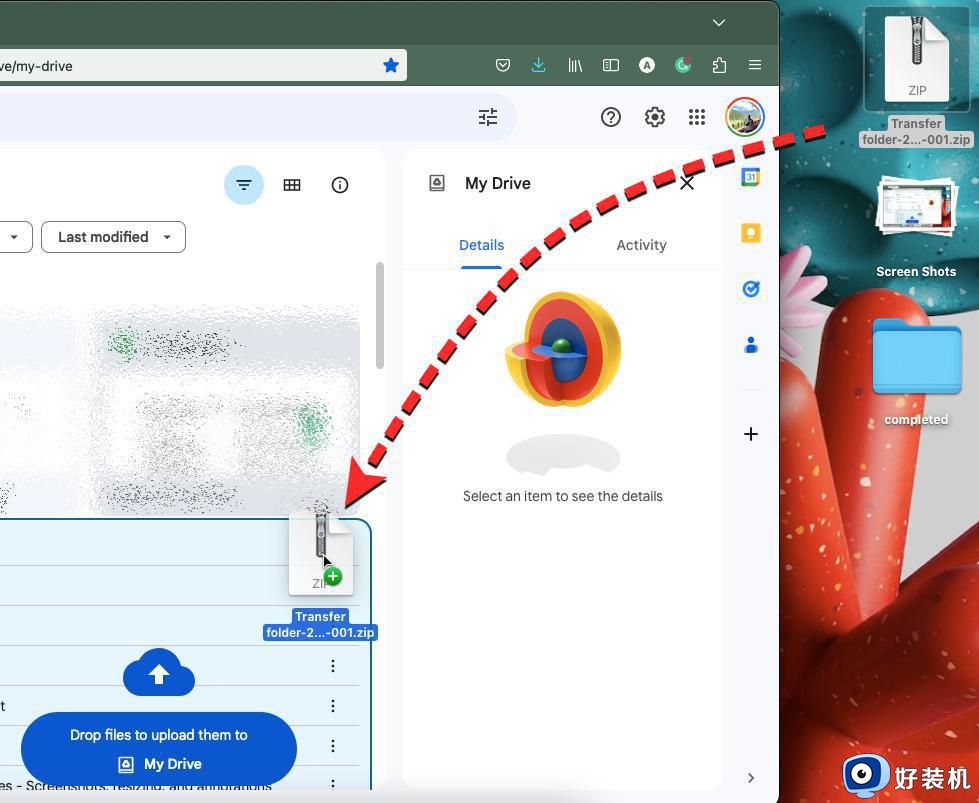
这可能需要一些时间,具体取决于您从原始帐户保存的数据量,您需要确保目标帐户中有足够的空间,以便成功上传所有这些内容。
以上就是Google Drive怎么移动文件到其他账户的全部内容,如果您遇到了此类问题,不妨根据本文的方法尝试解决,希望这对大家有所帮助。
如何将Google Drive中的文件转移到另一个账户 Google Drive怎么移动文件到其他账户相关教程
- sql数据库迁移另一个硬盘怎么操作 sqlserver数据库迁移到其他盘操作步骤
- 如何将硬盘上的数据转移到另一个硬盘 怎样把硬盘中的文件迁移到另一个硬盘
- windows怎么将文件夹移动到另一个文件夹里 电脑文件夹移动到另一个文件夹里的方法
- 微信记录怎么转移到另一个手机 微信记录转移到另一部手机上怎么操作
- 休眠文件如何移到其他盘 怎么把休眠文件移动到其他盘
- C盘满了怎么转移到D盘的方法 C盘满了怎么将文件转移到D盘
- appdata文件夹可以移到d盘吗 appdata文件夹怎么移到d盘
- mac如何把文件拷到移动硬盘 mac如何复制文件到移动硬盘
- google更新服务怎么关闭 google取消自动更新功能的方法
- 复制文件显示无法将文件夹移到此处什么原因 无法将文件夹移动到此处如何处理
- 电脑无法播放mp4视频怎么办 电脑播放不了mp4格式视频如何解决
- 电脑文件如何彻底删除干净 电脑怎样彻底删除文件
- 电脑文件如何传到手机上面 怎么将电脑上的文件传到手机
- 电脑嗡嗡响声音很大怎么办 音箱电流声怎么消除嗡嗡声
- 电脑我的世界怎么下载?我的世界电脑版下载教程
- 电脑无法打开网页但是网络能用怎么回事 电脑有网但是打不开网页如何解决
电脑常见问题推荐
- 1 b660支持多少内存频率 b660主板支持内存频率多少
- 2 alt+tab不能直接切换怎么办 Alt+Tab不能正常切换窗口如何解决
- 3 vep格式用什么播放器 vep格式视频文件用什么软件打开
- 4 cad2022安装激活教程 cad2022如何安装并激活
- 5 电脑蓝屏无法正常启动怎么恢复?电脑蓝屏不能正常启动如何解决
- 6 nvidia geforce exerience出错怎么办 英伟达geforce experience错误代码如何解决
- 7 电脑为什么会自动安装一些垃圾软件 如何防止电脑自动安装流氓软件
- 8 creo3.0安装教程 creo3.0如何安装
- 9 cad左键选择不是矩形怎么办 CAD选择框不是矩形的解决方法
- 10 spooler服务自动关闭怎么办 Print Spooler服务总是自动停止如何处理
